Una de las características que hace que la Mac sea única y versátil es la capacidad de iniciar fácilmente cualquier sistema operativo, además, por supuesto, OS X.
Si estamos tratando con el mundo de Windows, quizás por necesidades laborales, y necesitamos usar el paquete de Microsoft Office, podemos evitar comprarlo en la App Store de Apple, usando Boot Camp, lo que nos permite instalar Windows 7 en una partición separada, que es exactamente como tener una PC normal, pero con hardware Mac.
Sin duda, esta es la mejor solución no solo para los productos de Microsoft, sino también para los videojuegos, pero hay un límite para todo esto: si necesitamos cambiar de OS X a Windows con frecuencia, quizás deberíamos usar una "máquina virtual", o una aplicación que te permita administrar diferentes sistemas operativos sin obligarnos a reiniciar.
Parallels Desktop 7 (por 79,99 € en www.parallels.com) nos permite instalar Windows 7 como máquina virtual. Pero Parallels Descktop no se limita al sistema de Microsoft, también le permite instalar varias versiones de Linux y otros sistemas. También le permite crear una versión "en caja" de OS X, que es una instalación virtual del sistema operativo que se utilizará para experimentos, como instalar un programa que tememos que pueda dañar o crear conflictos.
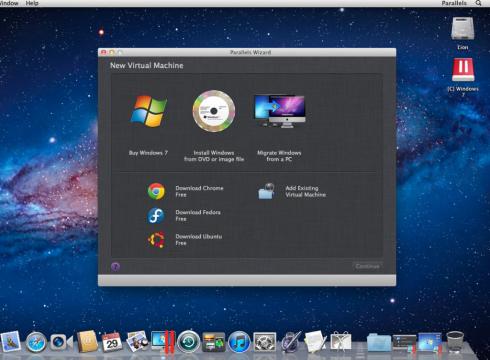
Pero veamos cómo se usa Parallels Desktop:
Después de instalarlo, cuando inicie Parallels Desktop, recibirá la Asistente de Parallels que enumera sus opciones, incluida la capacidad de migrar todos los archivos y configuraciones desde una PC, útil si es nuevo en la Mac. Puede abrir este menú cuando lo desee en Parallels Desktop> Archivo> Nuevo. Desde aquí puede instalar Windows 7 o cualquier sistema que desee.
A diferencia de Boot Camp, Parallels Desktop 7 no necesita una partición separada para instalar Windows en Mac. Cree una aplicación de "Máquina virtual" para cada sistema invitado en su Mac. Para instalar Windows, elija la ubicación del instalador: DVD, llave USB o archivo ISO. Recuerde hacer una copia de seguridad de su Mac por seguridad.
Después de ingresar la clave de producto de Windows, Parallels Desktop le preguntará si desea que funcionen las aplicaciones de Windows. como una Mac, con archivos y carpetas compartidos entre los dos sistemas, o si desea que Windows funcione como una PC, con el sistema y sus aplicaciones ejecutándose dentro de una ventana específica.
Una vez que Windows se haya instalado correctamente, deberá actualizarlo para asegurarse de que sea estable y seguro. En Windows 7, seleccione Menú Inicio> Panel de control> Sistema y seguridad> Actualización de Windows> Buscar actualizaciones. Ahora solo tiene que esperar a que Windows descargue los paquetes de servicio y los parches.
Una vez que todo esté actualizado, puede comenzar a usar Windows en su Mac. Para que sea más fácil compartir un archivo y una carpeta entre los dos, vaya a Parallels Desktop> Máquina virtual> Configurar> Opciones> Compartir.
Puede dar acceso a Windows a su carpeta principio, en todos los discos, en carpetas personalizadas o en nada.
Parallels Desktop 7 le ofrece cuatro opciones diferentes para ver sus máquinas virtuales:
- Modalidad Windows.
- Modalidad Pantalla completo.
- Modalidad Camino mostrando una ventana transparente para fines de control.
- Modalidad Coherencia que permite que las aplicaciones, ventanas y menús de Windows aparezcan sin problemas en OS X.
Si el aspecto de Windows es demasiado llamativo para su gusto, puede cambiarlo usando el MacLook. Reemplaza algunos colores y elementos de navegación con su equivalente de OS X para una experiencia más fluida. Para habilitar o deshabilitar MacLook, va su Parallels Desktop> Ver> Usar MacLook.
Con Parallels Desktop tenemos la capacidad de arrancar otra versión de Lion dentro de la instalación existente de OS X Lion. Esto le permitirá probar la compatibilidad en sus aplicaciones Mac. Además, cada máquina virtual en Mac incluye un menú Configurar, Parallels Desktop> Máquina virtual> Configurar, que le permite cambiar la configuración de hardware y software. Puede dedicar más RAM o potencia del procesador al programa, o dejar que Windows maneje el correo electrónico y las tareas de navegación en lugar de OS X. El menú Configurar también incluye la opción de hacer una copia de seguridad de su máquina virtual usando máquina del tiempo, útil si le preocupa ejecutar varios sistemas operativos uno al lado del otro.
Deprecated: Automatic conversion of false to array is deprecated in /home/soultricks.com/htdocs/php/post.php on line 606


























